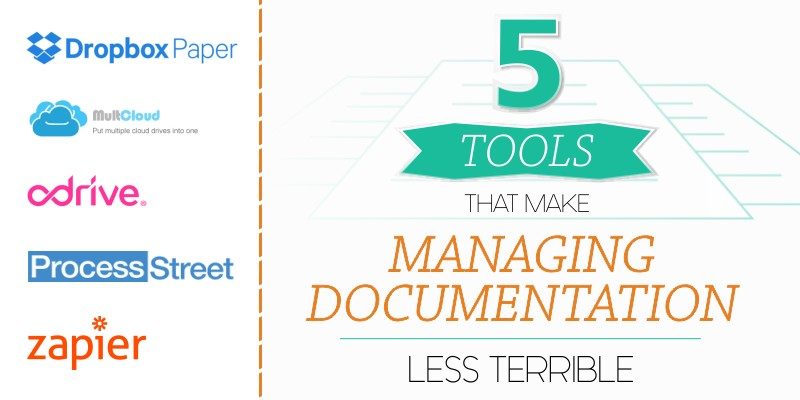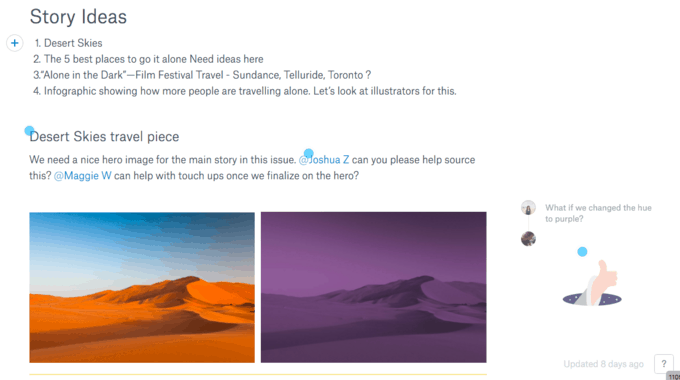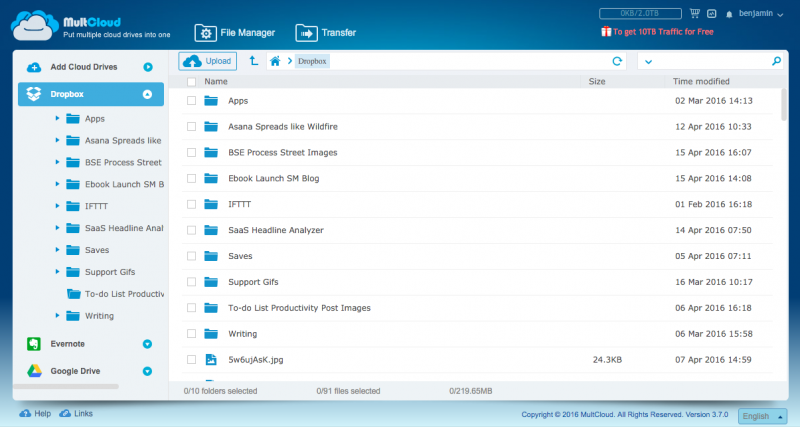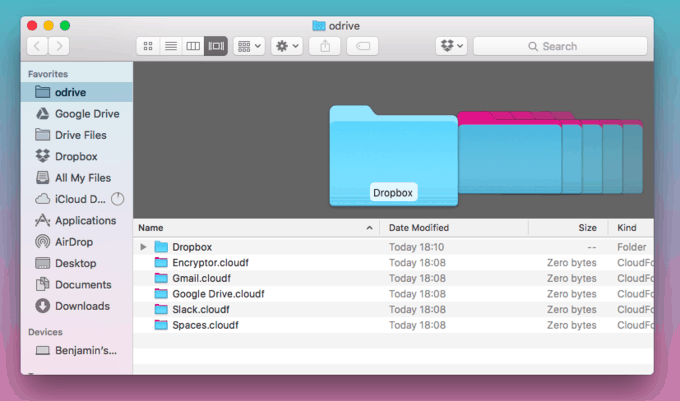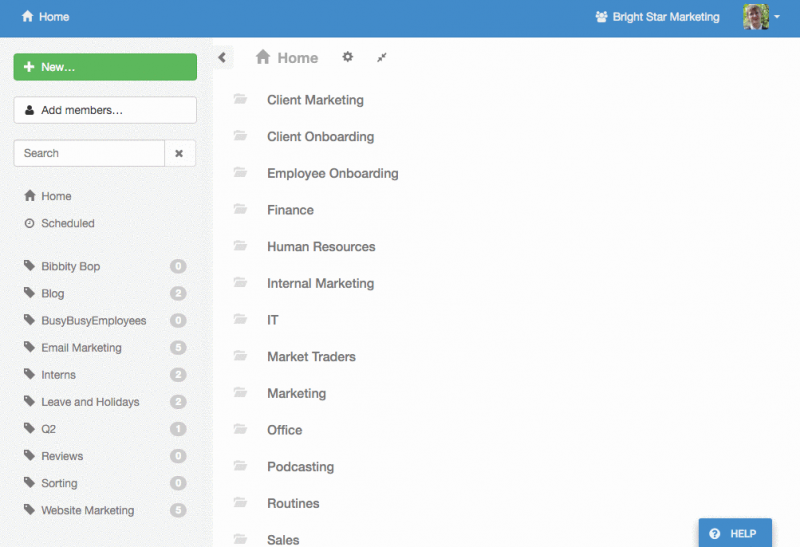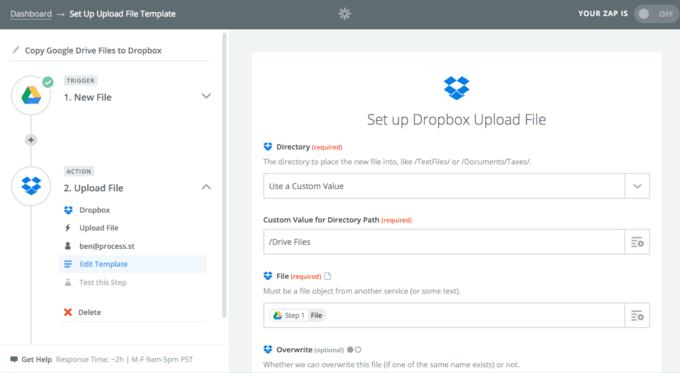5 eines que fan que la gestió de la documentació sigui menys terrible
© Cloudwards.net
No hi ha moltes frases de tres paraules que us permetin dormir molt més ràpid que la “gestió de documents comercials”, però no ha de ser així.
En aquell temps que existia en els programes antics d’escriptori, no hi havia manera possible de fer que la gestió de documents comercials fos una experiència horrible. Però ara, gràcies a les elegants aplicacions al núvol, hem aconseguit sistemes fàcils per a la vista i pensats perquè la gent pugui utilitzar-los realment.
A continuació es mostren cinc eines per fer que la documentació empresarial tingui menys mal de cap i, si és possible, divertida.
1. Paper Dropbox
Dropbox Paper (basat en el hackpad anterior) és la resposta de Dropbox als documents de Google. Qualsevol que hagi utilitzat el mitjà per escriure, reconeixerà la disposició i el seu funcionament. Cada línia és el seu propi bloc, que pot ser un:
- Imatge
- Arxiu Dropbox
- Taula
- Llista de vinyetes
- Llista numerada
- Casella de selecció
- Divisor
- Bloc de codi
Per a empreses amb molts elements visuals o format especial en la seva documentació, Dropbox Paper facilita la seva inserció i format. Això és més del que es pot dir per a Google Docs, que és una mica massa proper a Microsoft Word per al meu gust.
En enganxar un enllaç de Paper Dropbox privat en un altre document de Paper, s’utilitza l’enllaç com a bloc, omplint automàticament el títol i permetent saltar ràpidament entre diferents documents, com un wiki intern.
El paper Dropbox és ideal per col·laborar en l’elaboració de documents
Si bé hi ha solucions possiblement millors per gestionar i organitzar documents realment, les funcions de comentari i revisió de Dropbox Paper fan que sigui fantàstic per presentar documents amb un equip, fer revisions ràpides i idees de pluja, com ara:
© Cloudwards.net
Per a una forma més completa i estructurada de gestionar documents comercials, hi ha moltes més opcions.
Dropbox Paper Pro Consells:
- Utilitzeu la icona Dropbox quan editeu un document per incorporar directament fitxers des d’un compte Dropbox
- Enllaça directament documents interns de Dropbox Paper per crear un wiki d’empresa
2. MultCloud
Si col·laboreu amb equips i departaments separats, que utilitzen sistemes de gestió de documents diferents, estalviareu molt el canvi de commutació amb MultCloud.
Combina una àmplia gamma de serveis al núvol diferents, com ara Dropbox, Google Drive i Evernote: tot en una sola aplicació. Inclús en el pla gratuït, els usuaris són benvinguts a pujar tots els seus serveis en un sol lloc i moure fitxers lliurement entre ells sense sortir de l’aplicació.
© Cloudwards.net
El “problema” de MultCloud, és que està dissenyat més per organitzar documentació i menys per visualitzar-les.
Mentre que alguns fitxers s’obren perfectament (per exemple, imatges i fitxers de text), d’altres no es mostren. És evident que Multcloud no està totalment integrat amb Evernote, perquè obteniu un error quan intenteu obrir notes al panell de previsualització.
Multcloud és per veure i organitzar fitxers de diferents serveis
Multcloud és una solució de qualitat per descarregar, visualitzar i organitzar fitxers. Es connecta amb alguns serveis menys coneguts, com ara Alfresco, Copy i Mediafire. Si teniu fitxers en aquests serveis, els podeu transferir fàcilment.
Consells sobre Pro Multcloud:
- Utilitzeu Multcloud per migrar a un servei de núvol nou si esteu pensant a canviar a Dropbox o a Google Drive
- Copieu les captures de pantalla d’Evernote al propi fitxer del servidor núvol, per desordenar els quaderns
… però hi ha una aplicació més elegant, que té una funcionalitat similar, és a dir, fer-ho.
3. odrive
Si bé Odrive té la mateixa funcionalitat en línia que Multcloud (essent la base domèstica per a serveis multi-núvol), té l’avantatge de ser també una aplicació d’escriptori.
Ara, en lloc de canviar entre les carpetes locals de Dropbox i Google Drive, o preocupar-se del que seria el millor lloc per guardar-les, podeu enviar les coses en un espai compartit de l’Odrive i organitzar-lo fàcilment dins de la carpeta Odrive del vostre ordinador..
Per no oblidar, l’experiència de l’usuari és molt més bella que la de Multcloud.
© Cloudwards.net
odrive és Per a emmagatzematge en núvol combinat a un escriptori
Per gestionar estructures de documents comercials complexes, Odrive facilita la visualització de tot en un sol lloc. Podeu enllaçar el vostre Dropbox, Google Drive, OneDrive, Els comptes de Gmail i fins i tot de Slack, de manera que els fitxers surten naturalment, sigui on sigui tu (o algú altre) que els acabi posant (consulteu el nostre millor emmagatzematge en núvol per a la peça Slack).
Consells sobre el programa Odrive:
- Organitzeu fitxers adjunts Gmail i Slack dispersos en un espai compartit
- Limiteu el límit de càrrega i la velocitat per estalviar en amplada de banda i espai en disc
4. Process Street
Process Street ajuda a crear i gestionar documents de processos empresarials per a tasques complicades com la gestió de seguretat a bord i la seguretat dels empleats.
Si esteu aconseguint que els nous empleats estiguin al nivell normal, retreu instruccions sobre Slack i espereu que el millor no sigui una idea fantàstica, en canvi, creeu un procés que expliqui tot perfectament..
Si bé Process Street no gestiona els fitxers Dropbox ni els documents de Google, podeu mantenir els processos (i la llista de comprovacions s’executa amb rutes d’auditoria) tot en un mateix lloc i no barrejar-se amb els documents que no s’accionen, com ara les preguntes freqüents i les directrius..
© Cloudwards.net
Com veieu, podeu organitzar documents de procés en carpetes i executar llistes de comprovació per a cada instància (en aquest cas, és una llista de verificació per empleat).
Process Street serveix per organitzar documents de procés i assignar llistes de comprovació d’equips
Si utilitzeu un proveïdor de formularis com Formstack o Typeform, també podeu enviar totes aquestes dades per processar documents.
Per exemple, quan s’executa un client a bord del procés, el client pot haver d’introduir les seves dades en un formulari (o fer-ho tu mateix). Quan s’afegeix una nova entrada a Typeform, podeu executar automàticament una llista per a aquest client i emplenar-la amb les dades del formulari.
Això es pot fer amb l’impressionant poder de Zapier, de què us parlaré a continuació.
Consells sobre Process Street Pro:
- Amb Process Street podeu convertir els documents de procés en llistes de comprovació interactives per a cada procés executable
- Registra’t a Zapier per començar a automatitzar el treball que odies i enllaça’l a Process Street per executar tasques en seqüència
5. Zapier
Zapier és una plataforma per connectar aplicacions de manera que podreu dedicar menys temps a transferir dades al web. Amb Zapier, només cal automatitzar-lo.
Per connectar dues aplicacions, simplement creeu una regla per a què les aplicacions parlin.
Per exemple:
- Copieu nous fitxers de Google Drive a una carpeta de Dropbox específica
- Deseu els fitxers adjunts nous d’Evernote a Box
- Deseu Google Docs nous a OneDrive
Zapier pot ajudar-vos a controlar la gestió de documents sota control. De la mateixa manera que és més fàcil moure fitxers entre proveïdors d’emmagatzematge al núvol amb Odrive o Multcloud, Zapier pot automatitzar aquesta tasca, de manera que no us haureu de preocupar mai.
Zapier permet integrar i sincronitzar gairebé totes les aplicacions
Posem per exemple que preferiu utilitzar Dropbox mentre els vostres col·legues insisteixen a utilitzar Google Drive. Simplement, creeu un zap que sincronitzi tot el que compartiu amb vosaltres, en una carpeta Dropbox específica, que us notifiqui a Slack quan finalitzeu la sincronització..
Vaja! Sense esforç!
© Cloudwards.net
Consulteu la llista d’integracions de Zapier per a una quantitat aclaparadora d’aplicacions que s’enllacen! De vegades faig servir el directori només per trobar noves eines fantàstiques.
Consells sobre Zapier Pro:
- Configuració de la integració de la reacció en cadena (com ara: Carregueu un fitxer a Dropbox -> Copieu-lo a OneDrive -> Enviar un correu electrònic -> Notifiqueu-lo amb lletjos) amb la nova funció de zap multi-passos de Zapier
- Manteniu un directori mestre de tots els fitxers de qualsevol lloc sense fer servir odesk o Multcloud, mitjançant la configuració de fitxers de còpia zap des de qualsevol lloc en un servidor
Per obtenir més articles sobre aplicacions al núvol, incloses ressenyes i comparacions fantàstiques, consulteu la resta del bloc de Cloudwards.
Aquesta va ser una aportació de convidats de Benjamin Brandall. Benjamin és escriptor a Process Street. Trobeu-lo a Twitter aquí.